Çoklu oturum açma Logz.io ayarlama
Bu makalede, Microsoft Entra Id'de çoklu oturum açma (SSO) ayarlama açıklanmaktadır. Logz.io tümleştirmesi için SSO isteğe bağlıdır.
Çoklu oturum açmayı yapılandırma
Logz.io kaynağında Güvenlik Onaylama İşaretleme Dili (SAML) SSO özelliğini kullanmak için bir kurumsal uygulama ayarlamanız gerekir.
Azure Portal’ında oturum açın.
Portal menüsünden Microsoft Entra Id'yi seçin veya Azure Active Directory'yi arayın.
Kurumsal Uygulamaları Yönet'e >gidin ve Yeni Uygulama düğmesini seçin.
Logz.io arayın ve Logz.io - Microsoft Entra Integration adlı SAML uygulamasını ve ardından Oluştur'u seçin.
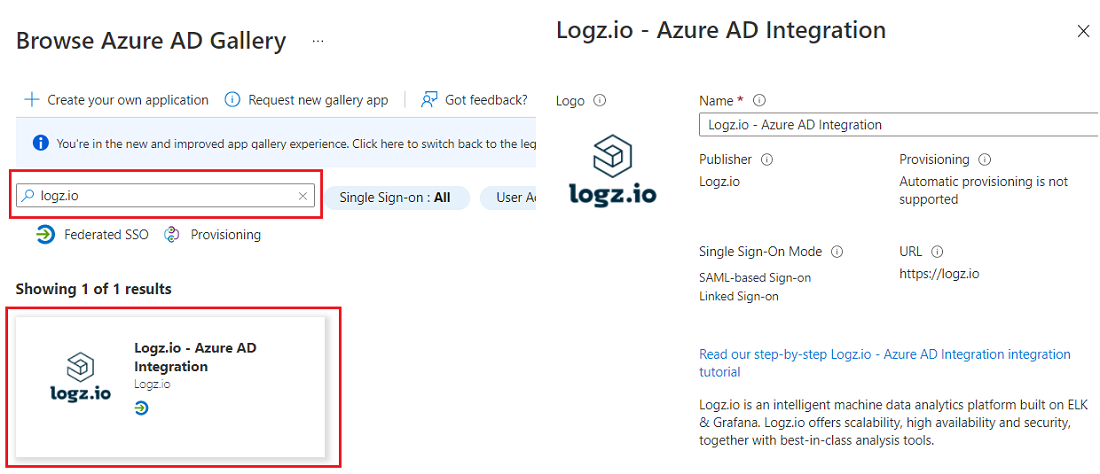
Genel Bakış'tan SSO uygulamasının Uygulama Kimliğini kopyalayın.
Daha sonraki bir adımda SAML'yi yapılandırmak için kullanacağınız için Uygulama Kimliğini not edin.
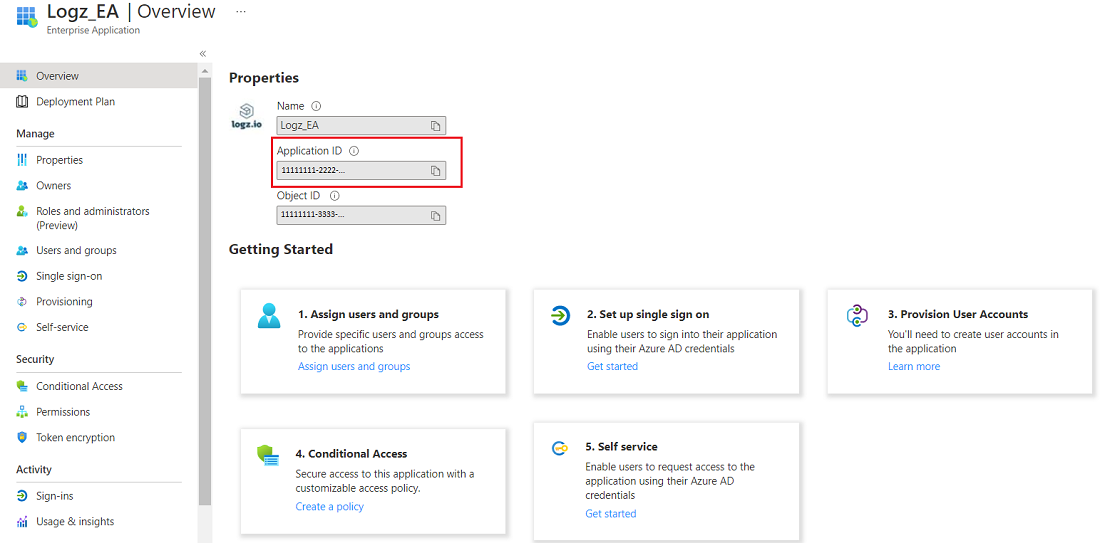
2 adlı kutucuğu seçin. Çoklu oturum açmayı ayarlayın.
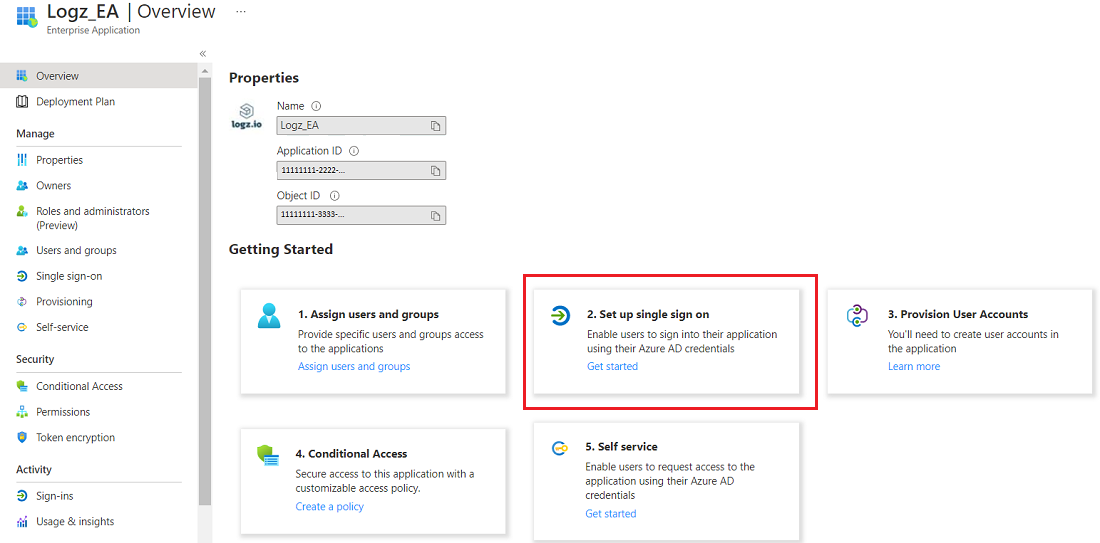
Çoklu oturum açma yöntemi olarak SAML protokolunu seçin.
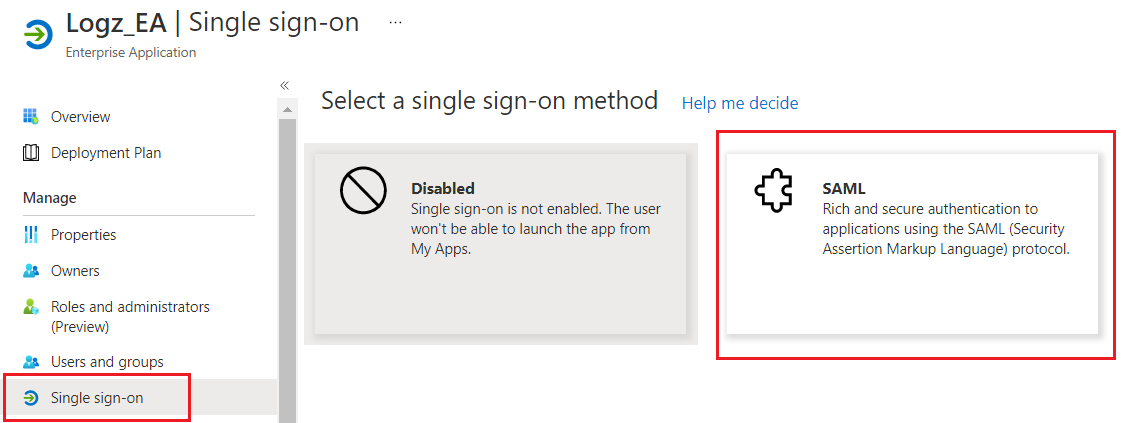
SAML yapılandırmasında var olan değerleri seçin veya metin kutularını kullanarak gerekli Tanımlayıcı ve Yanıt URL'si alanlarını girin. Yeni girdiler oluşturmak için önceki bir adımda kopyalanan Uygulama Kimliğini kullanın.
Yeni değerler eklemek için aşağıdaki desenleri kullanın:
- Tanımlayıcı:
urn:auth0:logzio:<Application ID> - Yanıt URL'si:
https://logzio.auth0.com/login/callback?connection=<Application ID>
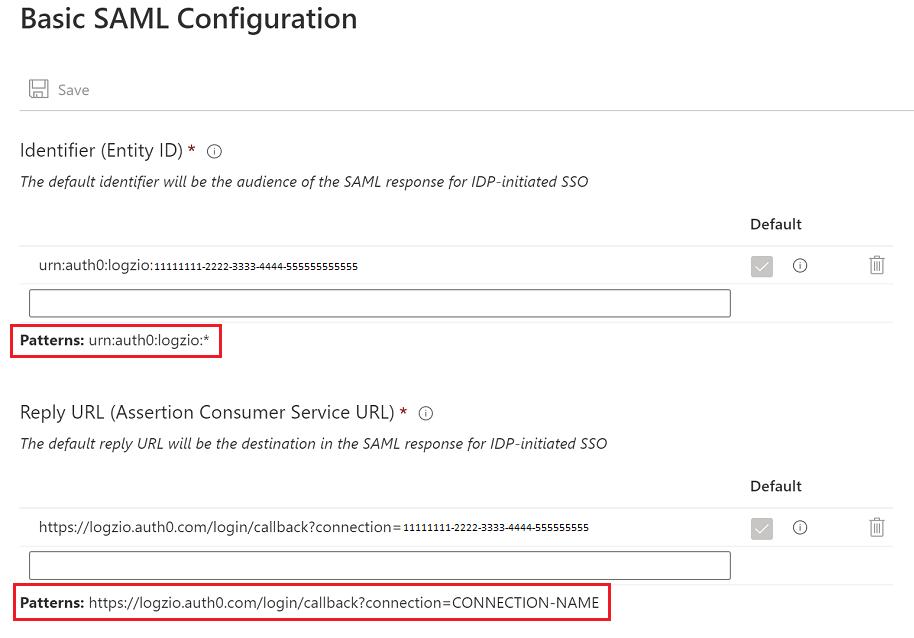
- Tanımlayıcı:
Çoklu oturum açma ayarlarını kaydet isteminde Evet'i ve ardından Kaydet'i seçin.
SSO istemi için Hayır, daha sonra test edeceğim'i seçin.
SAML yapılandırması kaydedildikten sonra Özellikleri Yönet'e >gidin ve Kullanıcı ataması gerekli mi? değerini Hayır olarak ayarlayın. Kaydet'i seçin.
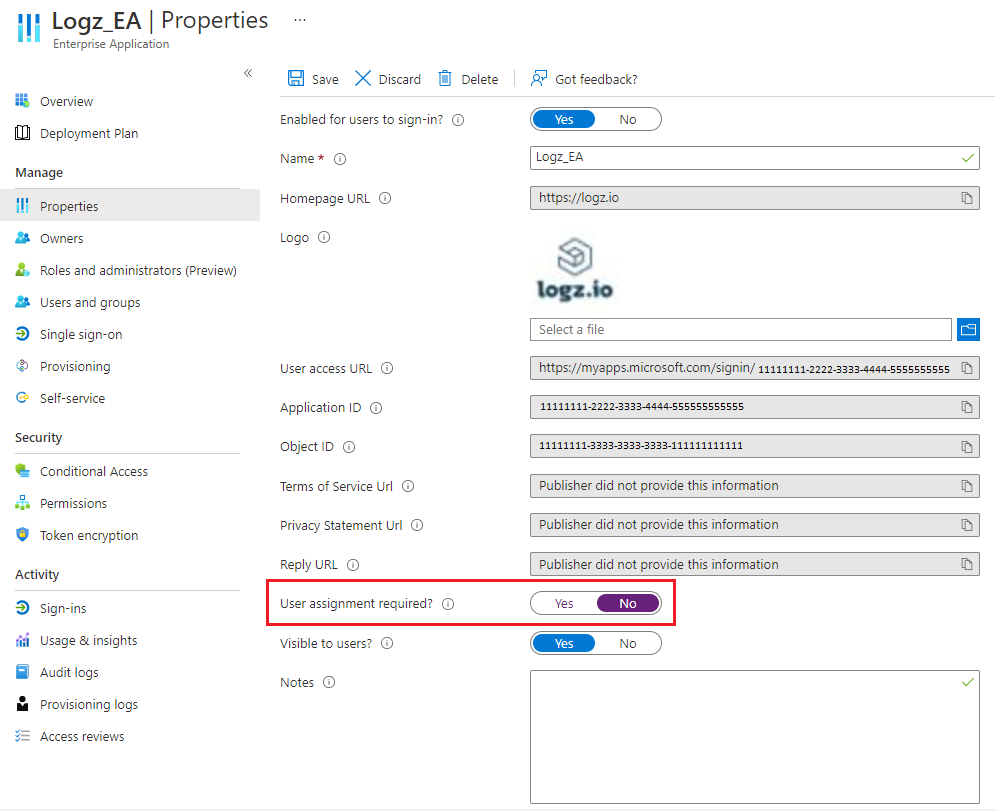
Sonraki adımlar
- SSO ile ilgili sorunları çözmek için bkz . Sorun giderme.
- Logz.io tümleştirmesi oluşturmak için bkz . Hızlı Başlangıç: Azure portalında Logz.io kaynağı oluşturma.